|
文書内の脚注番号(脚注参照)の書式が、バラバラで統一していないことがあります。
例えば
1
2 3
4
5…
等です。新たに挿入する脚注番号はまた違う書式だったりします。
これでは見た目がよくないので、このような脚注番号(既存/新規両方)の書式を統一する方法をご紹介します。
尚、基本的な操作については下記のQAをご覧ください。
 |
方法(1)
「脚注参照スタイル」に書式を設定し、既存の脚注番号に設定する |
-
「ホーム」タブ−「スタイル」ボタンをクリックし、スタイルウィンドウを表示
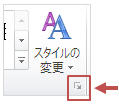
-
スタイルウィンドウで「脚注参照※」を右クリックして「変更」をクリック
※「脚注参照」が表示されていない場合はこちら
-
「書式▼」をクリックして任意の書式を設定後、「OK」をクリック
-
既存の脚注番号を選択し作成したスタイルウィンドウを適用する
 |
方法(2)
「脚注参照スタイル」の書式を既存の脚注番号に一括して適用する |
-
「ホーム」タブ−「スタイル」ボタンをクリックし、スタイルウィンドウを表示
-
スタイルウィンドウで「脚注文書内にカーソルを置き、「Ctrl」+Fキーを押す
-
検索と置換−「検索」タブで「オプション」をクリックし、「あいまい検索」のチェックを外す
-
「特殊文字▼」をクリックし、脚注記号をクリック
-
「見つかったすべての項目を強調表示する」にチェックを入れ、「すべて検索」をクリック
-
全ての脚注参照が選択され
た状態で"スタイルと書式"作業ウィンドウの「脚注参照」スタイルを適用する
|
≪※↑ 脚注参照が
検索できなかった場合は?≫
殆どの場合、
検索と置換ダイアログで「脚注記号」で検索すればヒットします。
しかし稀に脚注参照として認識されない場合があります。
この場合は、「脚注参照」スタイルで検索すればヒットします。
-
検索と置換ダイアログ−「検索」タブで「オプション」をクリックし、「書式▼」−「スタイル」をクリック
-
「脚注参照」を選択して「OK」をクリック
-
「見つかったすべての項目を強調表示する」にチェックを入れ、「すべて検索」をクリック
上記で脚注参照が選択されたら「脚注参照」スタイルを適用してください。
|
 |
方法(3)
「脚注参照スタイル」の書式を既存の脚注番号全てに適用する≪2≫ |
-
"スタイルと書式"作業ウィンドウにある「脚注参照」を右クリックして「変更」をクリックし、「書式▼」をクリックして任意の書式を設定後、「OK」をクリック
(スタイルと書式作業ウィンドウに「脚注参照」スタイルが表示されていない場合はこちら)
-
"スタイルと書式"作業ウィンドウにある「脚注参照+○○」を右クリックし、「同じ書式を選択」をクリック
-
脚注参照が選択されている状態で、スタイルと書式作業ウィンドウの「脚注参照」をクリックしスタイルを適用する
2-3の操作を「脚注参照+○○」全てに繰り返してください。
≪スタイルと書式作業ウィンドウに「脚注
参照」スタイルが表示されていない場合は≫
-
「スタイルと書式」作業ウィンドウ下の「表示」ボックスから「ユーザー設定」をクリック
-
「分類▼」−「すべてのスタイル」をクリックして「脚注参照」にチェックを入れて「OK」をクリック
|
